pr自动保存怎么设置
发布时间:2021年07月27日 16:57
自动保存对于那些健忘的工作党来说简直就是特别宝藏的功能,很好的避免了辛辛苦苦完成的工作却一不小心付之东流的惨剧。其实我们常用的pr软件同样也是可以设置自动保存的,但是很多小伙伴都不知道pr自动保存怎么设置,那么今天,小编就给大家出一期详细的教程来告诉大家具体的操作过程。
1,首先打开电脑找到桌面上的pr图标并双击打开,打开后进入到pr中,这时可以不选择新建项目。
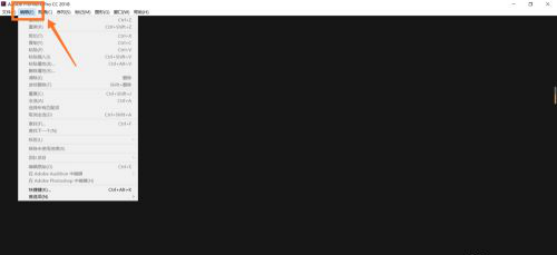
2,然后我们在pr的最上方找到编辑选项并点击进入,再在弹出的菜单栏中找到“首选项”并点击。
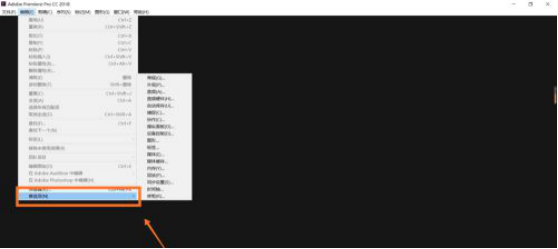
3,紧接着在首选项的子菜单栏中找到“同步设置”并点击进入,进入后在窗格的左侧找到自动保存选项并点击。
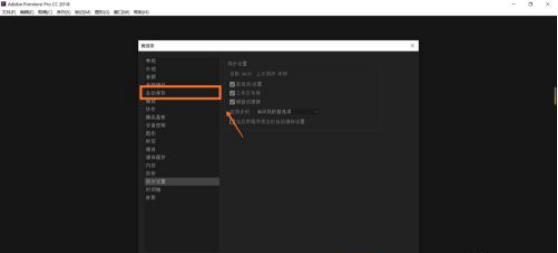
4,最后我们在自动保存窗格中将自动保存项目打勾并设置好自动保存时间间隔和最大项目版本就可以啦!
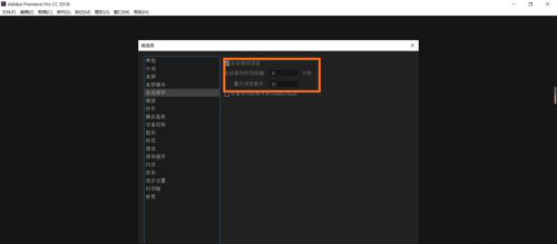
就这样pr自动保存怎么设置的问题我们就解决了,怎么样,是不是非常简单呢?如果你学会这个小技巧,再也不用担心自己辛辛苦苦剪辑的视频一不小心化为泡影了,当然,想要真正学会这个小技巧,实际操作是必不可少的。小编希望你在看完这篇文章以后可以上手操作一下,方便日后的视频剪辑。衷心祝愿大家在学习pr的过程中顺顺利利。
本篇文章使用以下硬件型号:联想小新Air15;系统版本:win10;软件版本:pr cc2018。




